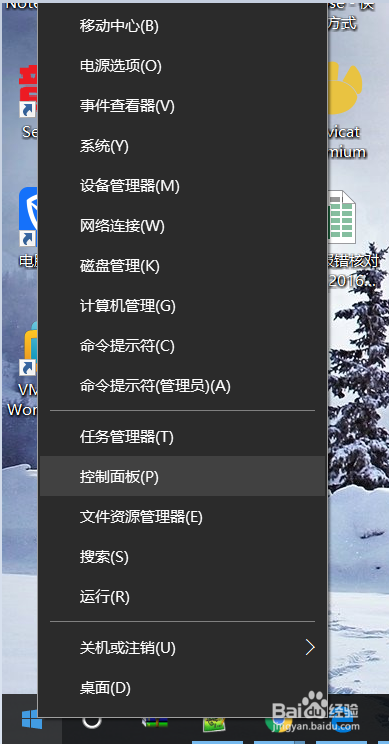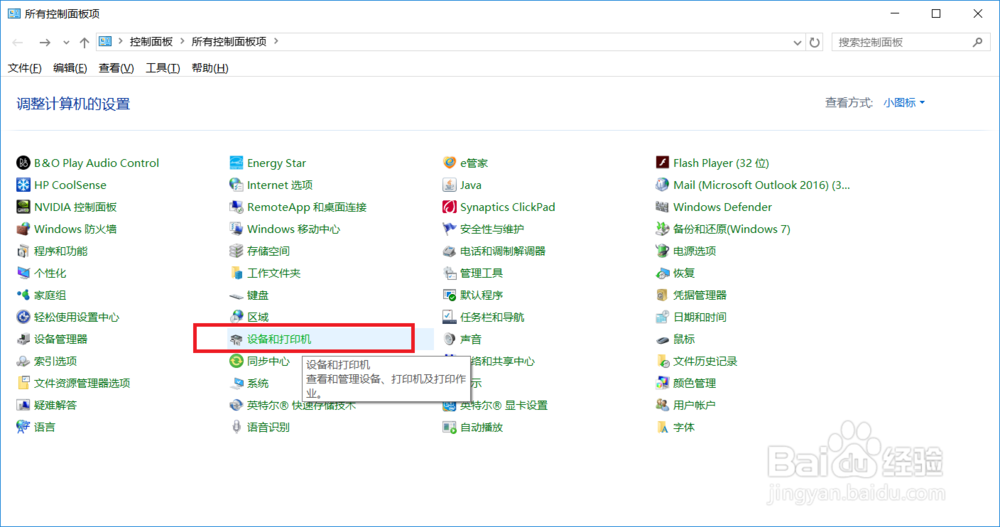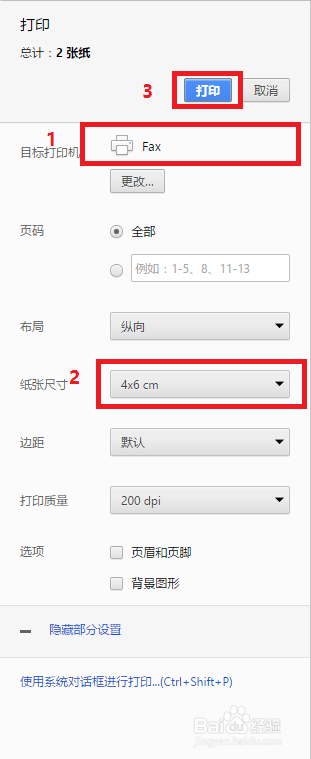win10 自定义打印机纸张大小
1、在桌面左下角徽标上右击,再弹出的面板上单击控制面板。
2、单击 设备和打印机。
3、选中打印机后,单击打印服务器属性。
4、选中创建新纸张规格并命名,而后设置纸张尺寸,完成后,点击保存规格并关闭。
5、选中打印机并右击,选择打印机属性。
6、单击首选项。
7、选择纸张大小为:4x6 cm。
8、在chrome 浏览器打印预览里,选择目标打印机为 Fax,纸张尺寸为 4x6cm,而后单击打印。
声明:本网站引用、摘录或转载内容仅供网站访问者交流或参考,不代表本站立场,如存在版权或非法内容,请联系站长删除,联系邮箱:site.kefu@qq.com。
阅读量:66
阅读量:20
阅读量:20
阅读量:34
阅读量:88